如何把c盘的内存分给d盘 如何将C盘的一部分空间分配给D盘
更新时间:2023-12-29 17:46:36作者:xtyang
在电脑使用过程中,我们经常会遇到C盘空间不足的问题,而D盘却有大量的闲置空间,为了更好地利用电脑内存资源,我们可以考虑将C盘的一部分空间分配给D盘。这样不仅可以解决C盘空间紧张的困扰,还能充分利用D盘的闲置空间,提高电脑的整体性能。如何才能实现C盘到D盘的内存分配呢?下面我们将介绍一些简单的方法,帮助您轻松实现这一目标。
具体步骤:
1.打开磁盘管理
在搜索中搜索磁盘管理,点击打开。
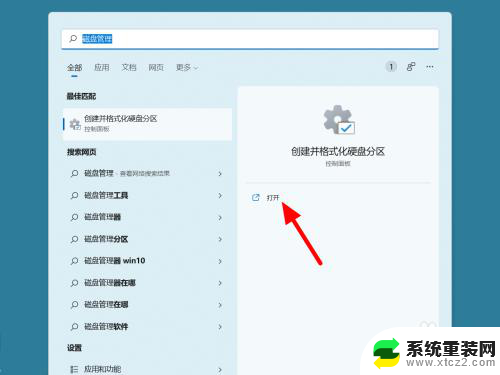
2.点击压缩卷
在磁盘管理中选择c盘,鼠标右击。点击压缩卷。

3.设置空间点压缩
在压缩页面,设置压缩空间。点击压缩。
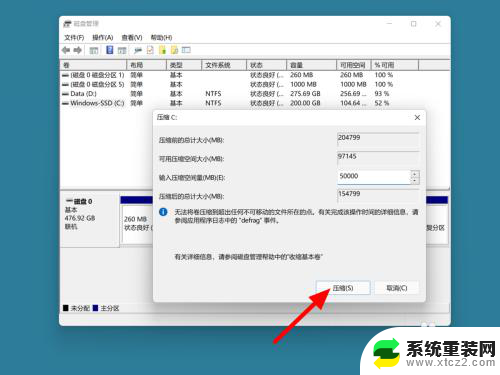
4.点击扩展卷
选择D盘,鼠标右击。点击扩展卷。
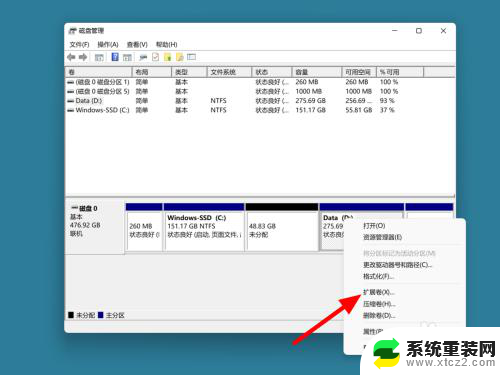
5.点击下一步
在欢迎页面,点击下一步。
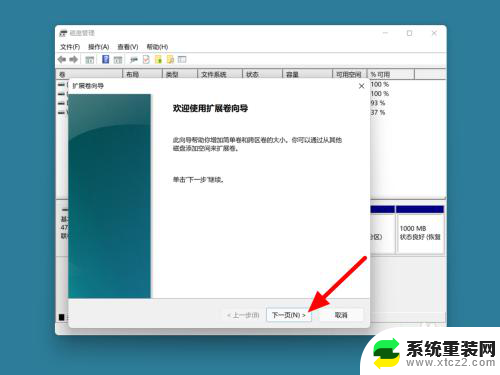
6.单击下一步
在设置空间页面,单击下一步。
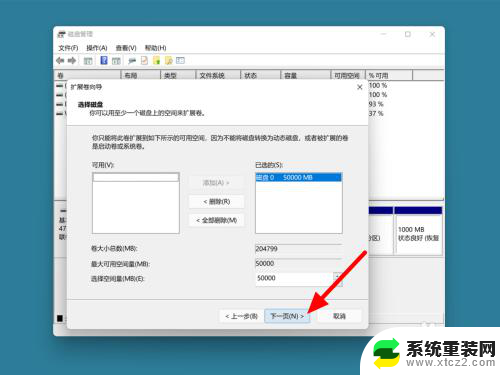
7.单击完成
单击完成,这样c盘分空间给D盘成功。
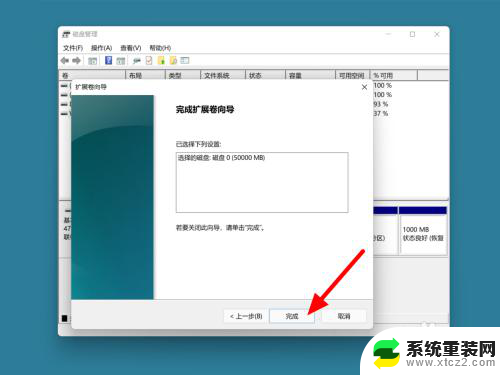
以上就是如何将C盘的存储空间分配给D盘的全部内容,如果你遇到了相同的情况,可以参考小编的方法来处理,希望这对大家有所帮助。
如何把c盘的内存分给d盘 如何将C盘的一部分空间分配给D盘相关教程
- 怎么把d盘空间分一部分给c盘 d盘空间分给c盘方法
- 笔记本如何把d盘空间分给c盘 如何把D盘剩余空间分给C盘
- 电脑怎么重新分配硬盘内存给c盘 怎样将其他硬盘的空间分给C盘
- 电脑如何重新分c盘 C盘空间不足如何重新分盘
- c盘文件如何转移到d盘 如何将C盘文件夹完全移动到D盘
- 要把c盘上的某个文件移到d盘,应该怎么操作 怎么把电脑c盘的文件迁移到d盘
- c盘东西怎么移到d盘 怎么把电脑C盘上的东西搬移到D盘
- 如何把c盘的文件移到其他盘 C盘空间不足怎么转移到其他盘
- 如何将c盘文档移到其他盘 怎样把我的文档文件夹从C盘转移到其他盘
- 电脑怎么把系统c盘改到d盘 电脑怎么把默认下载路径改到D盘
- 电脑锁屏时间短怎么弄时长 电脑锁屏时间调整
- 电脑桌面自动排序怎么设置 桌面图标排序方式设置方法
- 电脑程序停止工作怎么修复 电脑出现该程序已停止工作如何解决
- 桌面电脑图标怎样变小 电脑桌面上的图标快速缩小
- 宽带连接 错误651 宽带连接错误651的解决方法
- word文档如何取消下划线 Word文档字体下划线自动出现如何删除
电脑教程推荐
- 1 电脑程序停止工作怎么修复 电脑出现该程序已停止工作如何解决
- 2 手提电脑怎么设置密码锁屏 笔记本电脑锁屏密码设置方法
- 3 怎样删除打印机机器上的打印记录 打印机删除已打印文档的步骤
- 4 excel背景颜色如何设置 Excel表格背景颜色怎么改
- 5 为啥微信视频没有声音提醒 微信视频通话为什么没有声音
- 6 电脑软件在哪里彻底删除 怎样完全卸载电脑上的程序
- 7 苹果平板双击亮屏怎么设置 ipad双击唤醒屏幕功能怎么开启
- 8 电脑桌面打不开软件 桌面上的图标点击没反应怎么处理
- 9 oppo不小心恢复出厂设置了怎么找回 oppo手机恢复出厂设置后如何恢复备份数据
- 10 笔记本怎么开wifi给手机连接 电脑怎么设置wifi分享给手机